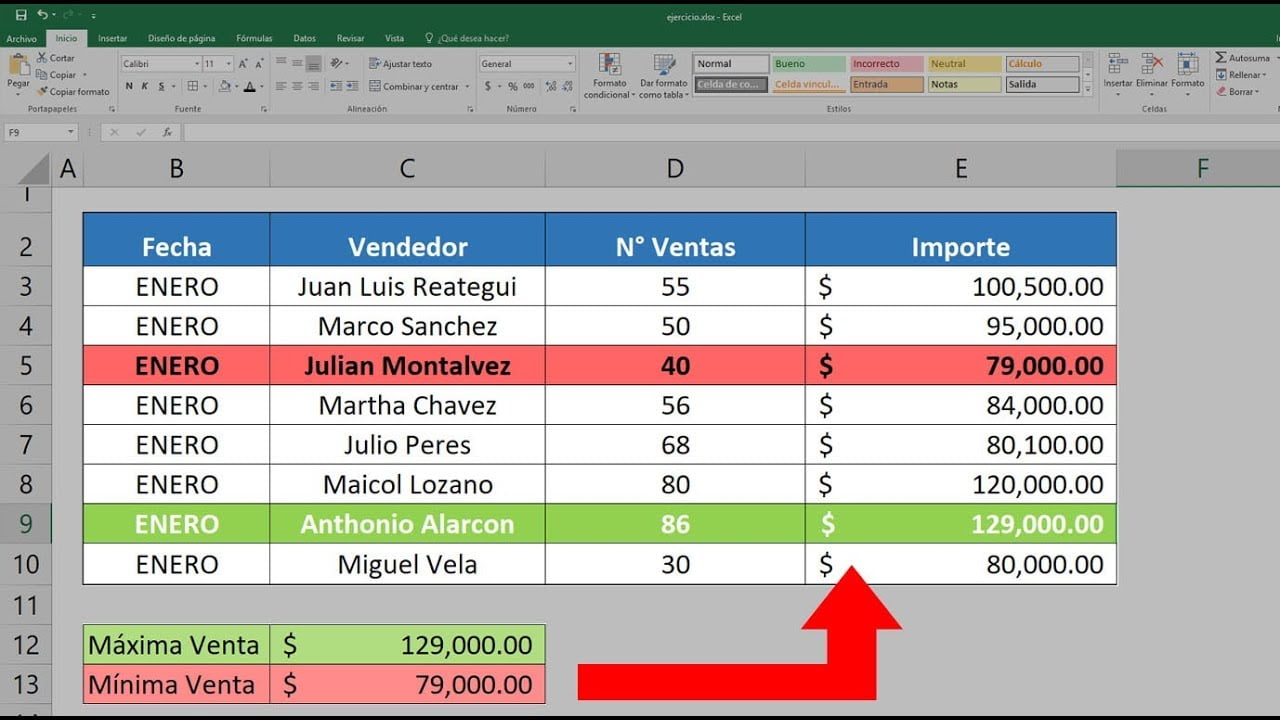
El formato condicional es una herramienta útil en Excel que nos permite resaltar ciertas celdas o rangos de celdas según una serie de condiciones que hayamos definido previamente. En este tutorial, veremos cómo aplicar formato condicional a toda una fila en Excel, de manera que podamos resaltar fácilmente aquellas filas que cumplen con ciertos criterios o que contienen ciertos valores. Aprenderemos cómo definir las condiciones necesarias y cómo aplicar el formato condicional a toda una fila de manera rápida y sencilla.
Domina el formato condicional en tus celdas con estos consejos
Si deseas dar formato condicional a toda una fila en tus hojas de cálculo, hay algunos consejos que debes tener en cuenta para dominar esta técnica.
Primero, debes seleccionar toda la fila que deseas formatear y luego ir a la opción «Formato Condicional» en la barra de herramientas. Allí podrás elegir la condición que deseas aplicar a tus celdas, como un color específico si el valor de la celda cumple ciertos criterios.
Una vez que hayas seleccionado la condición, puedes personalizar aún más tu formato condicional agregando reglas adicionales y estableciendo el orden en que se aplican. También puedes elegir si deseas aplicar el formato condicional solo a la celda seleccionada o a toda la fila.
Otro consejo importante es utilizar iconos en lugar de colores para representar tus condiciones. Esto hace que tus hojas de cálculo sean más visuales y fáciles de entender para cualquier persona que las vea.
Con estos consejos, podrás dominar el formato condicional en tus celdas y hacer que tus hojas de cálculo sean más atractivas y fáciles de leer. ¡Empieza a experimentar hoy mismo!
Personaliza el formato de tus filas en Excel con colores
Dale un toque de color a tus hojas de Excel y personaliza el formato de tus filas con el formato condicional. Esta herramienta te permite resaltar automáticamente las filas que cumplan con ciertas condiciones, como por ejemplo, que contengan un valor específico.
Para aplicar formato condicional a toda una fila, primero selecciona la fila completa haciendo clic en el número de la fila o en el encabezado de la misma. Luego, ve a la pestaña «Inicio» y haz clic en «Formato condicional».
En el menú desplegable, selecciona «Nueva regla» y elige la opción «Utilice una fórmula para determinar qué celdas deben ser formateadas». En la barra de fórmulas, ingresa la fórmula que deseas utilizar para aplicar el formato condicional.
Por ejemplo, si quieres resaltar todas las filas que contengan un valor mayor a 100, ingresa la siguiente fórmula:
=A1>100
Donde «A1» es la celda que está en la primera columna de la fila que quieres resaltar.
Ahora, haz clic en «Formato» y selecciona el tipo de formato que deseas aplicar a las filas que cumplan con la condición. Puedes elegir un color de fondo, color de fuente, bordes, entre otros.
Finalmente, haz clic en «Aceptar» y tus filas se resaltarán automáticamente cada vez que cumplan con la condición establecida en la fórmula.
¡Así de sencillo es personalizar el formato de tus filas en Excel con colores! Utiliza esta herramienta para destacar información importante en tus hojas de cálculo y hacerlas más visuales y atractivas.
Truco para aplicar el mismo formato condicional en varias filas en Excel
¿Necesitas dar formato condicional a toda una fila en Excel pero no quieres hacerlo fila por fila? ¡Tenemos el truco perfecto para ti!
En lugar de aplicar el formato condicional a cada fila individualmente, puedes utilizar la herramienta «Formato rápido» de Excel para aplicar el mismo formato a varias filas a la vez.
Para hacerlo, simplemente selecciona la fila a la que quieres aplicar el formato condicional y haz clic en la pestaña «Inicio» en la barra de herramientas de Excel. Luego, haz clic en el botón «Formato rápido» y selecciona el formato condicional que deseas aplicar.
Una vez que hayas seleccionado el formato condicional, Excel lo aplicará automáticamente a todas las filas que hayas seleccionado previamente.
Este truco es especialmente útil si tienes una gran cantidad de filas que necesitan el mismo formato condicional. Con este método, puedes ahorrar tiempo y asegurarte de que todas tus filas tengan un aspecto uniforme y profesional.
Destaca fácilmente una fila en Excel con estos pasos
¿Cómo dar Formato condicional a toda una fila? Si necesitas resaltar una fila completa en Excel para enfatizar su importancia o para resaltar ciertas condiciones, puedes hacerlo fácilmente utilizando el formato condicional. Con estos sencillos pasos, puedes destacar fácilmente una fila en Excel:
Paso 1: Selecciona la fila que deseas destacar.
Paso 2: Haz clic en «Formato condicional» en la pestaña «Inicio» de la cinta de opciones.
Paso 3: Selecciona «Nueva regla» en el menú desplegable.
Paso 4: En el cuadro de diálogo «Nuevo formato de regla», selecciona «Usar una fórmula para determinar qué celdas deben ser formateadas».
Paso 5: En el campo «Valor», ingresa la fórmula «=FILA()=número de fila» (reemplaza «número de fila» con el número de la fila que deseas destacar).
Paso 6: Haz clic en el botón «Formato» y elige el formato que deseas aplicar a la fila seleccionada (por ejemplo, color de fondo, color de fuente, etc.).
Paso 7: Haz clic en «Aceptar» en cada cuadro de diálogo para aplicar el formato condicional a la fila seleccionada.
Con estos sencillos pasos, puedes destacar fácilmente una fila en Excel y hacer que tus datos sean más fáciles de leer y comprender.
